
Några veckor innan Microsoft släppte Windows 10 årsjubileumsuppdateringen i juli 2016 såg vi på några av operativsystemets funktioner som du säkert skulle kunna avaktivera 9 Windows 10-funktioner du kan säkert avaktivera 9 Windows 10-funktioner Du kan stänga av Windows 10 är fullpackad med funktioner, men många av dem är onödiga. Så här skyddar du oönskade funktioner säkert från ditt Windows 10-system för en mer strömlinjeformad upplevelse. Läs mer .
Med utgåvan av skaparnas uppdatering under våren 2017 är det dags att återvända till ämnet. Microsoft har infört en rad nya funktioner, inställningar och appar och siktning genom dem alla är en av de första sakerna du bör göra Gör detta efter att ha installerat uppdateringen av Windows 10-skapare Gör det här efter att ha installerat uppdateringarna för Windows 10-skapare Windows 10-skaparna Uppdateringen rullar snart ut till en dator i närheten av dig. När du har uppgraderat går du igenom dessa inställningar för att konfigurera nya alternativ och återställa dina personliga preferenser. Läs mer när uppdateringen landar på din maskin.
Oavsett om du vill stänga av de irriterande säkerhetsvarningarna för Windows App Store, förhindra att annonser dyker upp över ditt system, eller bara förbättra datorns hastighet, vi har täckt dig. Fortsätt läsa för att få reda på mer.
1. Microsoft Experiments
Allt fler tekniska företag vill göra levande test på ditt system medan du använder det. Microsoft är en av dem.
Självklart, ibland leder testen fördelar; du får tidigt tillgång till coola funktioner som senare blir en del av den bredare offentliggörandet. Andra gånger kanske du inte ens vet att de äger rum, och de kan till och med ha en skadlig effekt på systemets prestanda. Lyckligtvis är experimenten lätt att avaktivera Hur du inaktiverar Microsofts inställningsexperiment i Windows 10 Hur du inaktiverar Microsofts inställningsexperiment i Windows 10 Microsofts nyaste stunt med Windows 10 experimenterar med enhetens inställningar. Så här kan du stoppa dem från att göra det här. Läs mer .
Du kan antingen använda ShutUp10, en tredjepartsapp med en lämplig inställning som heter Disable Conducting Experiments With This Machine av Microsoft .

Alternativt kan du redigera Windows-registret själv. Öppna Start-menyn och skriv Regedit . Navigera till HKEY_LOCAL_MACHINE \ SOFTWARE \ Microsoft \ PolicyManager \ current \ device \ System och sätt Tillåt Experimentation- tangenten till 0 för att stänga av alla experiment.
2. Dölj inställningsapplikationen
Varför vill du gömma appen Inställningar? Tja, om många människor använder din dator - speciellt barnen - kan det vara ett utmärkt sätt att se till att de inte stöter på någonting och gör att din maskin störs.
Anvisningarna ser komplicerade ut, men det är faktiskt ganska enkelt. För att börja, tryck på Windows-tangenten och skriv in gpedit.msc . När den lokala grupppolicy-redigeraren har laddats, gå till Datorkonfiguration> Administrativa mallar> Kontrollpanelen> Inställningssidan Synlighet och dubbelklicka.
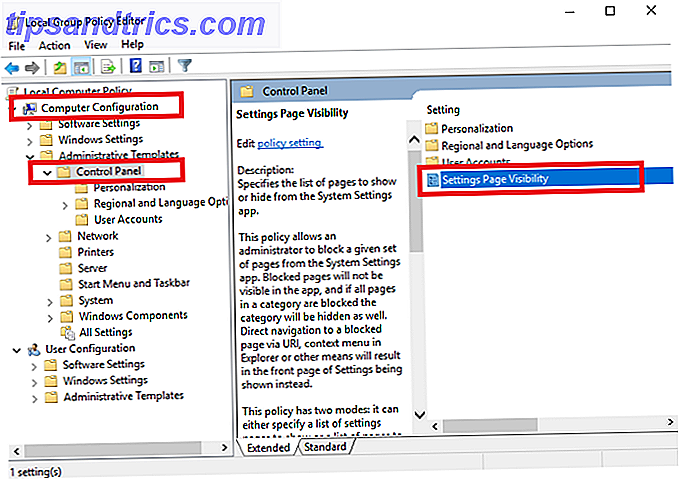
I nästa fönster väljer du Aktiverad i det övre vänstra hörnet och skriver dölj: visas under Inställningar Sida Synlighet . Slutligen klickar du på Apply .
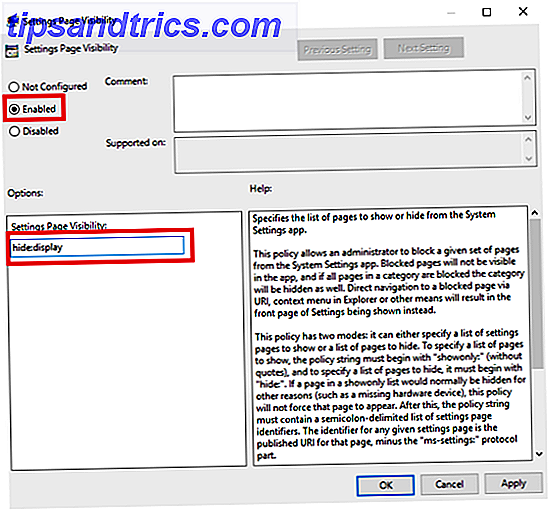
För att slå på den igen, gå tillbaka till fönstret Inställningssida Synlighet och välj Ej konfigurerad .
Obs! Eftersom denna tweak är beroende av grupprincipredigeraren kan du bara göra det om du kör Windows Professional. Alternativt kan du manuellt installera grupprincipredigeraren Så här öppnar du grupprincipredigeraren, även i Windows Hem och inställningar för att försöka få tillgång till grupprincipredigeraren, även i Windows Hem och inställningar för att försöka Grupprincip är ett verktyg som låter Du får tillgång till avancerade systeminställningar. Vi visar dig hur du öppnar den eller ställer in den i Windows Home och 5+ kraftfulla grupppolicyer för att starta. Läs mer .
3. Meddelanden om Windows Defender Security Center
Som ett led i skaparuppdateringen tillkännagav Microsoft en ny funktion som heter Windows Defender Security Center.
Appen syftar till att förenkla processerna för övervakning av enhetens hälsa, prestanda och säkerhet. Det finns fem underavsnitt: Virus- och hotskydd, Enhetsprestanda och Hälsa, Brandvägg och Nätverksskydd, App- och webbläsarkontroll och Familjealternativ.
Som en del av appen ser du en meddelandeikon i systemfältet. För personer som är bekant med säkerhet och säkerhet är det irriterande. Det plågar dig alltid att vidta åtgärder på till synes triviala problem.
För att stänga av trycker du på CTRL + ALT + Delete och går till Aktivitetshanteraren> Start-up . Slutligen, sätt Windows Defender Notification Icon till Inaktiverad .
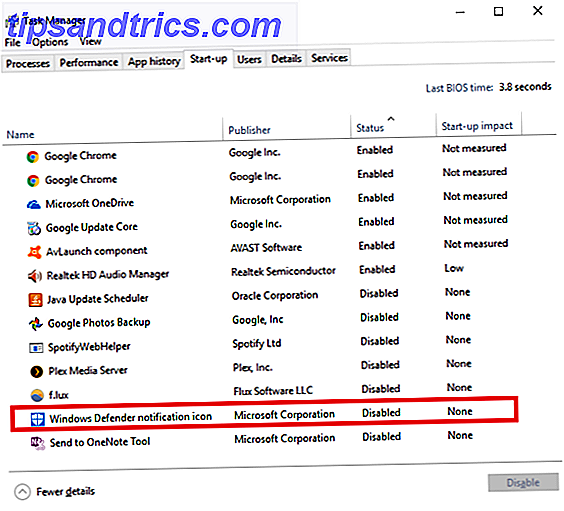
4. Tillåt icke-verifierade appar
Har du någonsin inte kunnat installera en app eftersom det inte är en "verifierad app från butiken"? Om du någonsin sett skärmen nedan vet du vad jag menar.
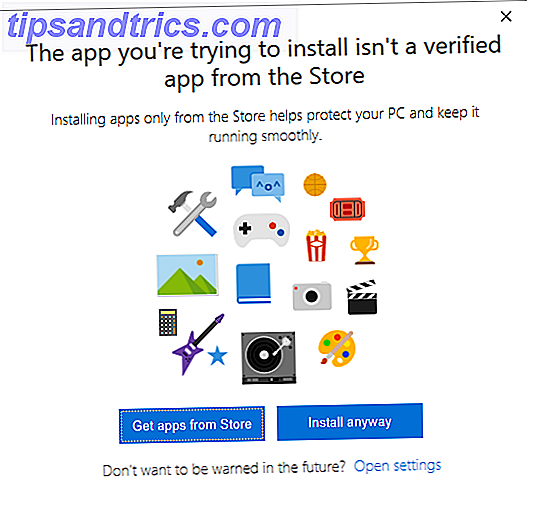
Återigen är det lätt att förhindra att den här skärmen tränger in i ditt arbetsflöde. Gå till Start> Inställningar> Appar> Appar och funktioner . Det första alternativet i listan över inställningar är Installera Apps . På den nedrullningsbara menyn väljer du Tillåt Apps from Anywhere .
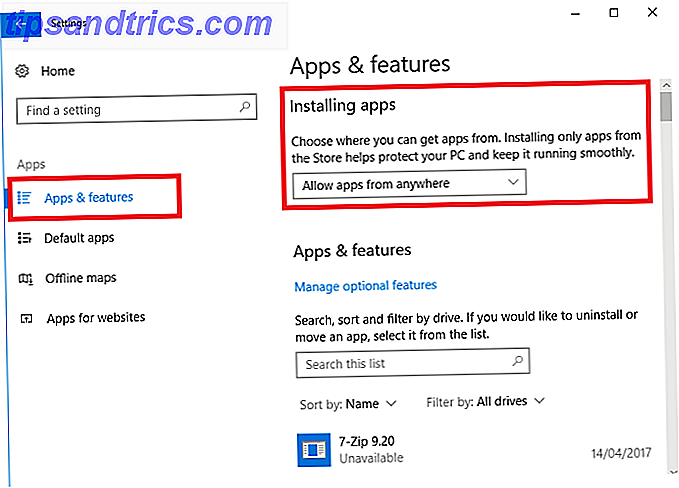
Varning: Om du inaktiverar den här funktionen kan du eventuellt öppna dig för skadligt innehåll. Om du inte är säker på din förmåga att upptäcka en falsk app från en legitim app, är det förmodligen bäst att välja varna mig innan du installerar appar från andra sidan butiken istället för att tillåta program var som helst .
5. Filutforskarannonser
När du använder Creators Update kommer du att stöta på flera ställen där Microsoft har injicerat annonser. 5 Platser att hitta och inaktivera annonser i Windows 10 5 Platser att hitta och inaktivera annonser i Windows 10 Du borde inte behöva lägga reklam i din operativ system. Windows 10 innehåller några annonser och kampanjer. Vi visar dig var du ska hitta och hur du kan bli av med dem. Läs mer . Några av dem har funnits en stund, några av dem är en ny del av operativsystemet.
Jag ska springa igenom tre av de mest synliga och förklara hur man stänger av dem. Först upp, File Explorer-annonser Så här inaktiverar du annonser i Windows 10 File Explorer Så här inaktiverar du annonser i Windows 10 File Explorer Windows 10 har proppat fler annonser i operativsystemet än någon version före den. Nyligen kan du ha börjat se annonser i din File Explorer. Så här inaktiverar du dem. Läs mer .
Annonserna är utan tvekan Creators Update "-funktionen" som har fått mest kritik från Windows-gemenskapen. Microsoft vill helt klart inte att du ska kunna ta bort dem enkelt. du måste gräva djupt i vissa filinställningar för att stänga av dem.
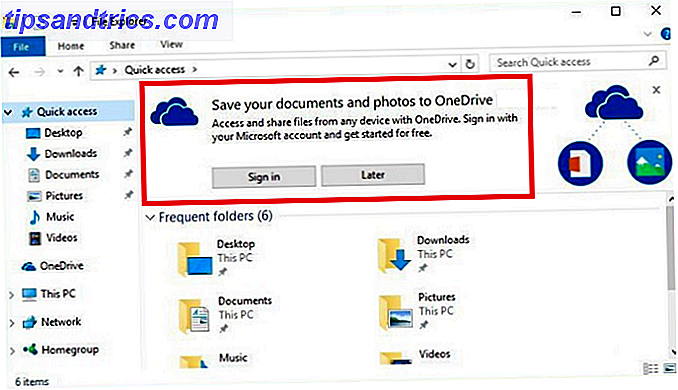
Tryck på Windows- tangenten, skriv Arkiv Explorer-alternativ och välj fliken Visa . Nu bläddra ner till Visa Sync Provider Notifications och kontrollera att du har avmarkerat kryssrutan. Klicka på Apply när du är klar.
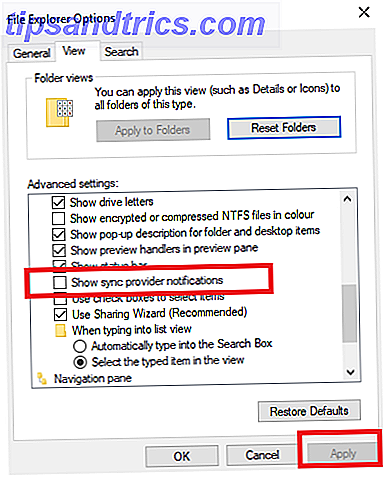
6. Windows Spotlight-annonser
Nästa, Windows Spotlight-annonser. De är de helskärmsannonser du ser på låsskärmen.
De är inte en ny funktion i Creators Update. Vanligtvis har de annonserat spel och annat innehåll i Windows Store, även om vissa användare rapporterar att deras räckvidd har utvidgats i den senaste versionen av operativsystemet.
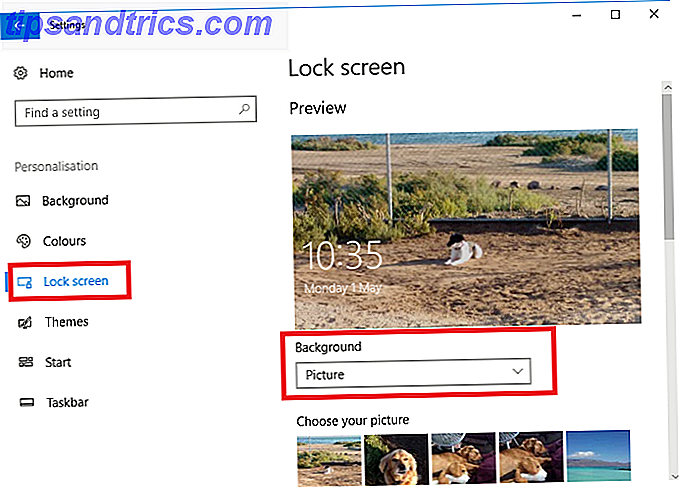
För att bli av med dem, avmarkera appen Inställningar och följ Anpassning> Låsskärm . På rullgardinsmenyn under förhandsgranskningsfönstret ska du se till att Windows Spotlight inte är markerat. Välj antingen Bild eller Bildspel istället .
7. Föreslagna appar
Den sista typen av annons du ska inaktivera är "Förslagna Apps". Du kommer att se dem dyka upp i både Start-menyn och på dialogrutan Dela. Dela-dialogdialogannonserna är nya för Creators Update.
Tyvärr är inställningarna för att inaktivera de två versionerna av annonserna i två separata platser. Som jag sa vill Microsoft verkligen inte att du slår av dem!
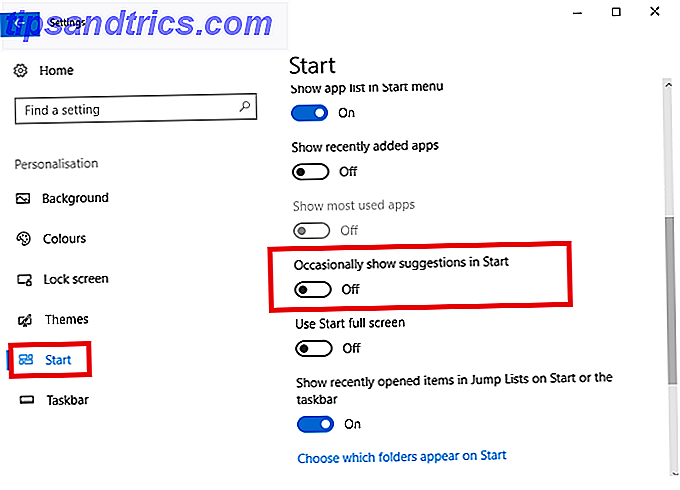
För att bli av med Start-menyns förslag, gå till Start> Inställningar> Anpassning> Starta och rulla nedåt. Hitta inställningen kallad Av och vis Visa förslag i Start och skjut växeln till Off- läget.
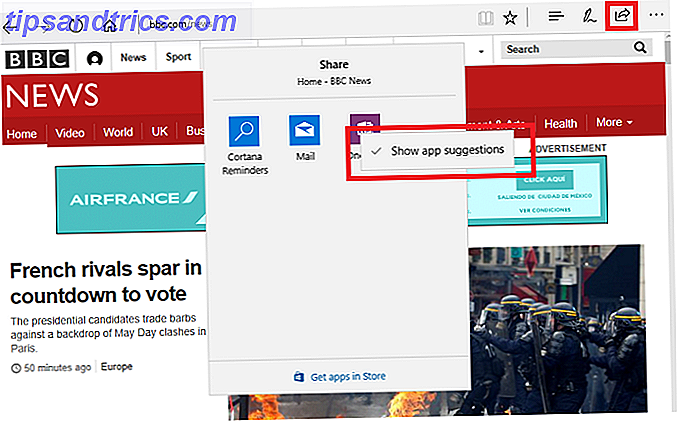
Om du vill ta bort förslag från menyn Dela måste du klicka på Dela- knappen någonstans inom operativsystemet. När du tittar på fönstret Dela, högerklickar du på en av de befintliga programmen och avmarkerar Visa appförslag . Vid skrivningstillfället finns det inget sätt att inaktivera appar från appen Inställningar.
8. HomeGroup
Jag har tidigare förklarat varför du stänger av HomeGroup Hur du inaktiverar och tar bort HomeGroup för Windows Så här inaktiverar och tar du bort HomeGroup för Windows Om du avaktiverar HomeGroup förbättras inte bara Windows-prestanda, det kan också öka hastigheten på nätverksanslutningen dramatiskt. Vi visar dig hur det är gjort. Läs mer är en bra idé. Det kan påskynda ditt system och ditt nätverk och ta bort onödig rodnad från menyerna och kontextmenyerna.
Steg-för-steg-instruktionerna ligger utanför omfattningen av den här delen, men om du vill inaktivera funktionen, kolla in hela längdguiden (se länken ovan) som förklarar processen.
9. Stäng av din interna mikrofon
Mikrofoner och webkameror är en säkerhetssvag punkt Datorns mikrofon är en integritetsrisk - Här är varför datorns mikrofon är en integritetshändelse - här är varför Vad händer om din integritet invaderades utan din vetskap? Det finns många anledningar till varför du bör inaktivera eller täcka din webbkamera, men vilken risk utgör datorns inbyggda mikrofon? Läs mer - Jag har täckt några av deras sårbarheter i en artikel någon annanstans på webbplatsen.
Om du vill vidta åtgärder för att skydda dig kan du stänga av din interna mikrofon Så här stänger du av mikrofonen i Windows 10 på 5 sekunder Så här stänger du av mikrofonen i Windows 10 på 5 sekunder Föreställ dig vem som skulle kunna lyssna på din mikrofon just nu. Externa mikrofoner kan stängas av, men vad händer om du är på en bärbar dator? Så här inaktiverar du det för bra. Läs mer . Så länge du har en extern enhet som du kan använda när du använder Skype eller bli kallad till en videokonferens, ska den inte påverka din dagliga produktivitet.
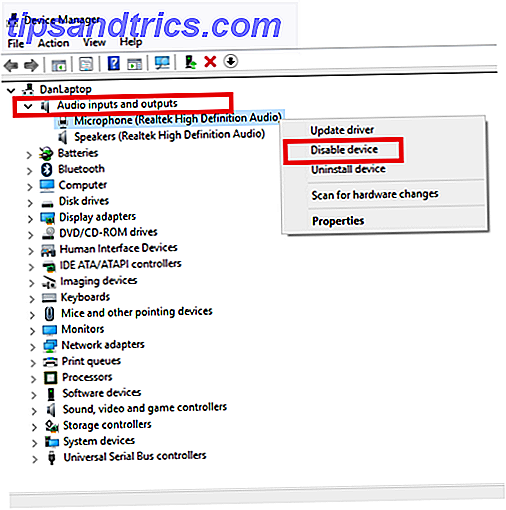
För att stänga av den, tryck på Windows- tangenten och skriv Enhetshanteraren . Expandera alternativen nedan Audio Inputs and Output, högerklicka på mikrofonen och välj Inaktivera enhet .
10. Game DVR
Windows 10 är en enorm uppgradering på Windows 8 från en gamers perspektiv Windows 10 är för spelare: 6 Funktioner du kommer att älska Windows 10 är för spelare: 6 funktioner du kommer att älska Du kommer att vilja använda Windows 10 för spel! Om det strömmar dina Xbox One-spel till din dator, använder Xbox-appen eller njuter av högpresterande spel med DirectX 12, förbättrar Windows 10 din ... Läs mer. En av de bästa funktionerna som introduceras är en DVR-funktion. Det låter dig spela in din spel så att du kan dela dina prestationer med andra användare.
Men det finns ett problem - DVR kan påverka din FPS-hastighet väsentligt, även om du inte använder den.
Du kan stänga av den i Xbox-appen. Öppna appen och gå till Inställningar> Game DVR . Skjut växeln under Record Game Clips och skärmdumpar med hjälp av Game DVR till Off .
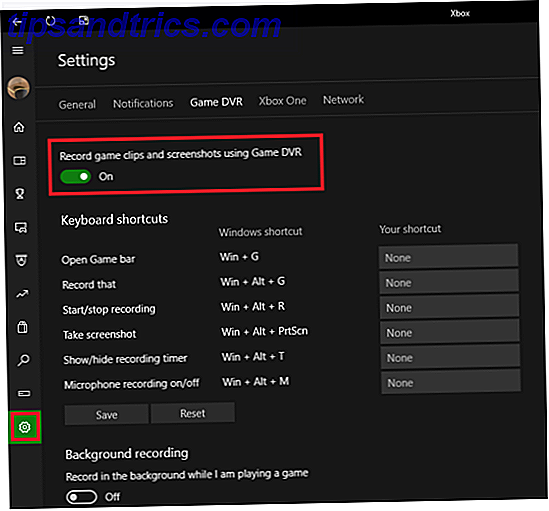
Om du vill ha en mer permanent lösning kan du också inaktivera DVR med hjälp av ett registret tweak Fix Low Game FPS i Windows 10 genom att inaktivera den här funktionen Fix Low Game FPS i Windows 10 genom att inaktivera den här funktionen Det finns en ny funktion i Windows 10 som kan vara har en betydande inverkan på din spelprestanda. Så här stänger du av den. Läs mer .
Vilka inställningar och funktioner har du inaktiverat?
Jag har visat dig 10 funktioner och inställningar som du kan inaktivera i Windows 10 Creators Update. När de kombineras leder de till en snabbare och roligare användarupplevelse.
Jag skulle gärna veta vad du skulle lägga till i den här listan. Vilka inställningar inaktiverar du självklart?
Du kan lämna alla dina tips och förslag i kommentarerna nedan. Och om du har hittat den här artikeln kan du dela den med dina vänner.
Bildkrediter: Marcus_Hofmann / Shutterstock

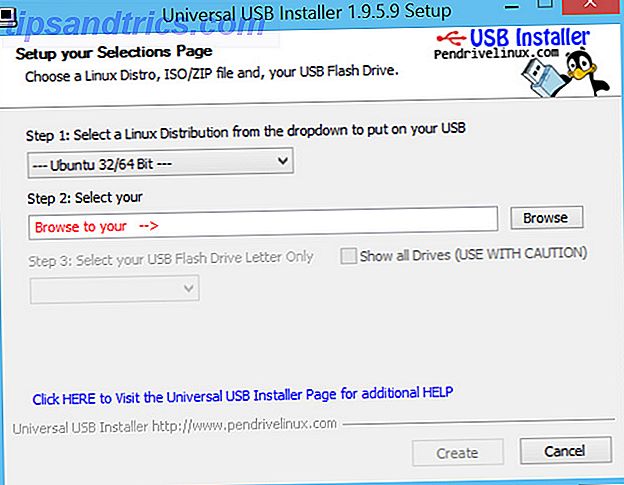

![Penguin Origins: Historien om Linux [Geek History]](https://www.tipsandtrics.com/img/linux/622/penguin-origins-history-linux.jpg)